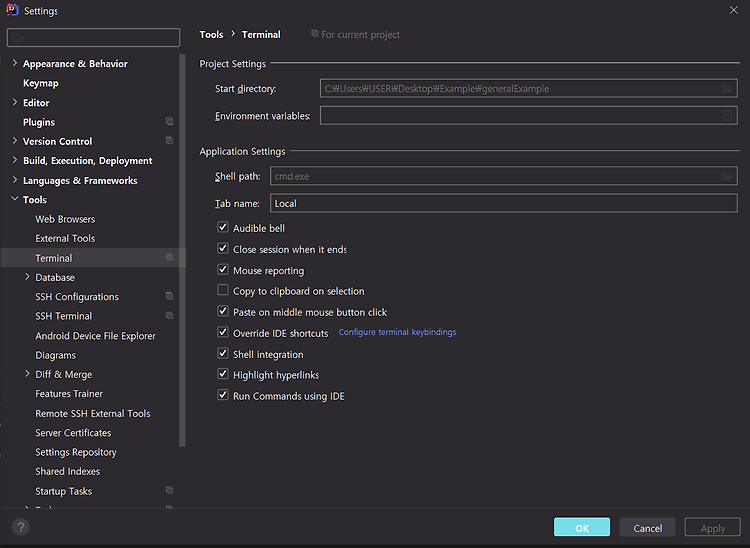들어가며
윈도우 상에서 IntelliJ를 사용할 경우 기본 터미널은 cmd입니다. 이를 WSL2로 바꿔보겠습니다. 혹시 WSL2를 사용하지 않고 있는 분들은 WSL2을 사전에 설치해주셔야 하니 여기를 참고해주시면 되겠습니다.
IntelliJ에서 터미널을 WSL2로 바꾸기
1. IntelliJ 상단 메뉴에서 File - Settings - Tools - Terminal

2. Application Settings의 Shell path를 cmd.exe 에서 wsl.exe로 변경하고 Apply, OK 누르기

3. Alt + F12를 눌러서 터미널창 켜보기. 그러면 아래와 같이 이상한 글자가 보이고, 우측에 시간도 깨져서 나오는 것을 볼 수 있습니다.

4. 경로 앞에 이상한 글자가 보이는 것은 IntelliJ의 console font가 MesloLGS NF가 아니기 때문입니다. File - Settings - Color Scheme - Console Font로 들어가 주시고, 폰트를 변경해줍시다. 변경 후에는 아까와 똑같이 Apply, OK를 눌러줘서 적용시켜주세요.

5. 그러면 아래와 같이 MesloLGS NF에서만 인식할 수 있는 이모지가 정상적으로 인식됩니다.

저 시계는 어떻게 정상적으로 돌려낼 수 있을까 고민하다가 너무 쓸데없는 데에 시간을 낭비한다는 생각이 강력하게 들어서 그냥 고민을 하지 않기로 했습니다..! 대충 살려고요... 😶 이런 반푼이같은 글이라도 도움이 되셨다면 다행입니다ㅠㅠ
기존에는 여기를 참고하며 설정을 해뒀었는데, IntelliJ Ultimate를 새로 설치하며 찾아 보니 여기에서 너무 심플하게 터미널을 바꿀 수 있길래 따라해봤습니다 :)
참고로 2번 과정에서 wsl.exe 말고 bash.exe를 쓰면 우분투 기본 터미널로 사용 가능하고, git bash로 사용하고 싶으신 분들은 intellij terminal git bash라고 구글링하시면 무수한 자료가 쏟아져 나오니 참고 바랍니다!
'Dev > 환경 설정' 카테고리의 다른 글
| [Vim] Vim 테마 적용하기 (feat. Vundle) (0) | 2022.07.21 |
|---|---|
| Ubuntu에서 CMake 설치 방법 (0) | 2021.03.15 |
| sublime text에서 terminal 이용하는 방법 (0) | 2020.09.05 |
| [linux] zsh에서 pip를 이용한 설치 시 경로(PATH) 에러 해결 (1) | 2020.08.28 |
| Windows 10 터미널 커스터마이징 (feat. WSL2, oh-my-zsh) (8) | 2020.08.26 |